Warframe 업데이트 실패 수정
잡집 / / February 14, 2022

Warframe은 무료이고 쉽게 접근할 수 있기 때문에 가장 선호되는 온라인 멀티플레이어 슈팅 게임입니다. Steam에서 이 게임을 무료로 다운로드할 수 있습니다. 게임을 즉흥적으로 수행하기 위해 여러 업데이트가 주기적으로 릴리스됩니다. 그러나 몇 가지 잘못된 네트워크 구성으로 인해 Warframe 업데이트 실패 문제가 발생했습니다. 게임을 업데이트하는 동안 어려움을 겪는다면 이 글이 많은 도움이 될 것입니다. Warframe 업데이트 실패 문제를 해결하는 데 도움이 되는 완벽한 가이드를 제공합니다. 따라서 계속 읽으십시오!

내용물
- Windows 10에서 실패한 Warframe 업데이트를 수정하는 방법
- 방법 1: 이더넷 연결로 전환
- 방법 2: PC 다시 시작
- 방법 3: 관리자로 Warframe 시작
- 방법 4: VPN 연결 사용
- 방법 5: 다운로드 캐시 확인
- 방법 6: 로컬 네트워크 설정 재설정
- 방법 7: Windows Defender 방화벽에서 Warframe 허용
- 방법 8: Windows Defender 방화벽 비활성화(권장하지 않음)
- 방법 9: 맬웨어 검사 실행
- 방법 10: Microsoft Visual C++ 재배포 가능 패키지 복구
- 방법 11: Microsoft Visual C++ 재배포 가능 패키지 다시 설치
Windows 10에서 실패한 Warframe 업데이트를 수정하는 방법
여러 가지 이유로 인해 이 문제가 발생합니다. 인터넷 설정에서 시작하여 맬웨어의 존재에 이르기까지 언제든지 문제가 발생할 수 있습니다. Windows 10에서 이 오류를 일으키는 요인을 알아보려면 이 섹션을 주의 깊게 읽으십시오.
- 손상된 Microsoft Visual C++ 재배포 가능 패키지: 잘못된 Microsoft Visual C++ 재배포 가능 패키지로 인해 업데이트 문제가 발생할 수 있습니다. 이 패키지를 설치하는 동안 충돌이 발생하면 프로세스를 취소하고 다시 시작하십시오. 또한 패키지를 잘못 설치한 경우 수동으로 복구하여 문제를 해결하십시오.
- 충돌하는 인터넷 설정: 워프레임 뿐만 아니라 모든 온라인 게임에 충분한 인터넷 공급이 필요합니다. 안정적인 인터넷 공급이 이루어지지 않으면 게임이 중단되는 경우가 많습니다. Wi-Fi 네트워크를 사용하는 경우 마지막 사용자가 적절한 네트워크 공급을 받지 못하기 때문에 대기열에 연결된 사용자 수를 확인하십시오. 이더넷 연결을 사용하는 경우 활성화되어 있는지 확인하십시오. 원활한 서비스를 위해 무선 네트워크보다 유선 연결을 권장합니다.
- Warframe Launcher 설정에서 대량 다운로드: Warframe 런처 설정에 문제가 있는 경우 업데이트하는 동안 이러한 문제에 직면하게 됩니다. 설정에 대량 다운로드라는 옵션이 있어 대기열의 업데이트에 대한 다운로드 프로세스를 원활하게 합니다. 이 기능은 모든 다운로드를 단일 패키지로 간주하고 모두 함께 다운로드합니다. Warframe 설정에서 이 기능을 비활성화하면 이 오류를 수정할 수 있습니다.
- 손상된 DirectX 설치: DirectX는 소프트웨어/게임을 비디오 및 오디오 하드웨어에 직접 연결하는 Windows 요소 집합입니다. Warframe은 DirectX를 사용하여 멀티미디어 경험을 개선합니다. 설치 파일이 손상되었거나 진행 중 일부 파일이 누락된 경우 게임을 쉽게 업데이트하지 못할 수 있습니다. 이로 인해 Warframe 업데이트 시 문제가 발생하며 이를 해결하려면 시스템에 최신 버전의 DirectX를 설치하십시오.
- 손상된 게임 캐시: 다음 번에 실행할 때 더 빨리 액세스할 수 있도록 게임 캐시에 게임의 임시 메모리를 저장합니다. 나중에 게임 캐시가 시간이 지남에 따라 시스템에 누적되어 문제를 일으킬 수 있습니다. 손상된 게임 캐시는 아래에 설명된 방법의 지침에 따라 수동으로 지울 수 있습니다.
- 악성 프로그램의 존재: 맬웨어 또는 악성 프로그램은 항상 시스템에 위협이 되어 정상적인 일상 기능을 방해합니다. 이번 워프레임 업데이트 오류가 악성 프로그램으로 인한 것이라고 생각되시면 바이러스 백신 검사를 실행하여 확인하시기 바랍니다. 시스템에서 프로그램을 완전히 제거하고 문제가 해결되었는지 확인하십시오.
- Windows Defender 방화벽이 Warframe을 차단하고 있습니다: 제목은 더 충분히 설명합니다! Windows Defender 방화벽은 웹 사이트, 게임, 프로그램 또는 응용 프로그램을 위협으로 간주하여 열지 못하도록 차단하는 보안 제품군입니다. 이 문제를 해결하려면 권장하지 않는 일시적으로 비활성화하거나 Windows Defender 방화벽에서 게임을 허용 목록에 추가하십시오.
- 백그라운드에서 실행되는 높은 CPU 소모 애플리케이션: 업데이트 중에 백그라운드에서 실행 중인 애플리케이션이 너무 많거나 업데이트 중에 Netflix 또는 Twitch와 같이 리소스를 많이 사용하는 프로그램을 사용하는 경우 문제에 직면하게 됩니다. 백그라운드에서 실행 중인 애플리케이션을 닫고 게임을 다시 업데이트해 보세요.
- 충돌하는 네트워크 드라이버: 여기에서 두 가지 경우에 이 오류가 발생합니다. 첫째, 네트워크 드라이버가 오래된 경우 오래된 드라이버가 최신 버전의 게임과 호환되지 않아 문제가 발생합니다. 따라서 네트워크 드라이버를 최신 버전으로 업데이트하십시오. 둘째, 네트워크 드라이버를 업데이트한 후 업데이트 문제가 발생하면 최신 버전의 드라이버가 게임과 호환되지 않는다는 의미입니다. 따라서 이 경우 드라이버를 이전 버전으로 롤백하십시오.
- 오래된 Windows OS: 최신 Windows OS가 있어야만 원활하게 실행할 수 있는 최신 버전의 온라인 게임은 거의 없습니다. 이 기능이 없으면 여러 충돌 문제가 발생하므로 게임을 쉽게 업데이트할 수 없습니다. 운영 체제를 업데이트하고 문제가 해결되었는지 확인합니다.
이 섹션에서는 업데이트 문제를 해결하기 위한 방법 목록을 작성했습니다. 처음 세 가지 방법은 몇 단계 만에 문제를 해결하는 데 도움이 되는 간단한 문제 해결 단계입니다. 이 간단한 방법을 수행해도 문제가 해결되지 않으면 주요 문제 해결 방법을 계속 구현하십시오.
방법 1: 이더넷 연결로 전환
인터넷 연결이 안정적인지 확인하십시오. 인터넷 연결이 최적이 아닐 때 연결이 더 자주 중단되어 불완전한 업데이트 프로세스로 이어집니다. 주어진 지침에 따라 인터넷 연결을 수정하십시오.
- 다음을 실행할 수 있습니다. 속도 테스트 에게 최적의 네트워크 속도를 알고 있습니다..
- 당신은 또한 수 새로운 더 빠른 인터넷 패키지 선호 네트워크 공급자로부터 구입하십시오.
- 때로는 무선 네트워크 연결이 게임 요구 사항을 충족하기에 충분하지 않습니다. 이 경우, 이더넷 연결로 전환하면 서버 문제를 해결할 수 있습니다., 업데이트 문제.

방법 2: PC 다시 시작
나머지 방법을 시도하기 전에 시스템을 재부팅하는 것이 좋습니다. 대부분의 경우 어려운 레이아웃 없이 간단히 다시 시작하면 문제가 해결됩니다. 따라서 시스템을 재부팅하십시오. 그에 대한 -
1. 다음으로 이동합니다. 데스크탑 눌러 Win + D 키 동시에.
2. 이제 Alt + F4 키 함께. 당신은 볼 것이다 윈도우 종료 아래와 같이 팝업창이 뜹니다.
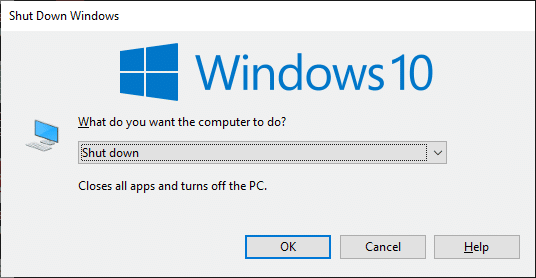
3. 이제 드롭다운 상자를 클릭하고 재시작 옵션.
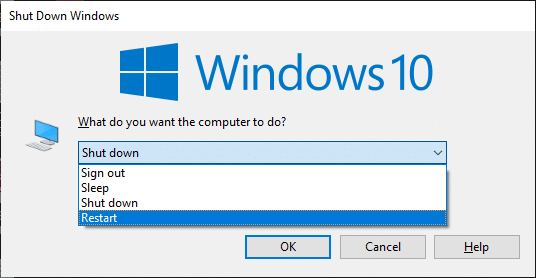
4. 마지막으로, 히트 입력하다 또는 클릭 확인 시스템을 재부팅합니다.
또한 읽기:Skyrim 충돌을 데스크탑으로 수정하는 방법
방법 3: 관리자로 Warframe 시작
Warframe에서 몇 가지 파일과 서비스에 액세스하려면 관리자 권한이 필요합니다. 필요한 관리 권한이 없으면 Warframe 업데이트 실패 오류가 발생할 수 있습니다. 그러나 프로그램을 관리자로 실행할 때 문제가 해결될 수 있다고 제안한 사용자는 거의 없습니다.
1. 마우스 오른쪽 버튼으로 클릭 워프레임 단축키 바탕 화면에서 설치 디렉토리 그리고 그것을 마우스 오른쪽 버튼으로 클릭하십시오.
2. 이제 속성.
3. 속성 창에서 호환성 탭.
4. 이제 확인란을 선택하십시오. 이 프로그램을 관리자로 실행.

5. 마지막으로 신청 > 확인 변경 사항을 저장합니다.
이제 프로그램을 다시 실행하여 문제가 지금 해결되었는지 확인하십시오.
방법 4: VPN 연결 사용
위에서 설명한 방법으로 문제가 해결되지 않으면 네트워크 연결 문제가 발생할 가능성이 거의 없습니다. 게임 서버와 인터넷 서비스 제공업체는 전송 중에 충돌이 발생할 수 있으므로 가상 사설 통신망, 문제를 해결할 수 있습니다. 많은 VPN은 다운로드하기 전에 평가판을 제공합니다. 따라서 사용하고 가능한 경우 업데이트를 다운로드하십시오. Windows 10에서 VPN을 연결하려면 주어진 단계를 따르십시오.
1. 누르다 Windows + I 키 함께 출시 설정.
2. 선택하다 네트워크 및 인터넷, 보여진 바와 같이.

3. 클릭 VPN 왼쪽 창에서 다음을 클릭합니다. 연결하다 귀하의 버튼에 해당하는 VPN 클라이언트.

또한 읽기:Minecraft에서 축소하는 3가지 방법
방법 5: 다운로드 캐시 확인
이제 게임에 손상된 다운로드 캐시가 있는 경우 Warframe을 업데이트하는 동안 오류가 발생합니다. 이제 문제를 해결하려면 아래 단계에 따라 아래와 같이 다운로드 캐시를 확인하십시오.
1. 시작하다 워프레임 그리고 설정 아이콘은 아래와 같이 오른쪽 상단 모서리에 있습니다.

2. 이제 옵션을 클릭하십시오. 확인하다 아래에 캐시 다운로드 그리고 클릭 확인. 그림을 참조하십시오.
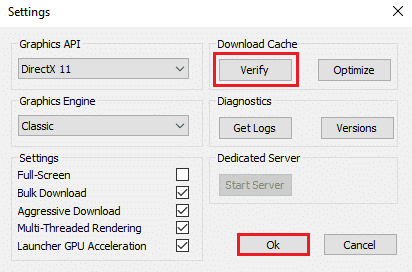
3. 이제 프롬프트를 확인하고, 게임 데이터를 확인하시겠습니까? 경고: 완료하는 데 시간이 꽤 걸릴 수 있습니다. 클릭하여 확인. 그림을 참조하십시오.

이제 프로세스가 완료될 때까지 기다렸다가 문제가 해결되었는지 확인합니다.
방법 6: 로컬 네트워크 설정 재설정
여러 네트워크 연결 문제로 인해 이러한 문제도 발생할 수 있으며 아래에 설명된 대로 로컬 네트워크 설정을 재설정하여 문제를 해결할 수 있습니다.
1. 열려있는 제어판 검색 메뉴에 입력하여

2. 이제 설정 보기 기준 옵션 범주 를 선택하고 네트워크와 인터넷 아래 그림과 같이 링크합니다.

3. 여기를 클릭하십시오. 인터넷 옵션 아래 그림과 같이.
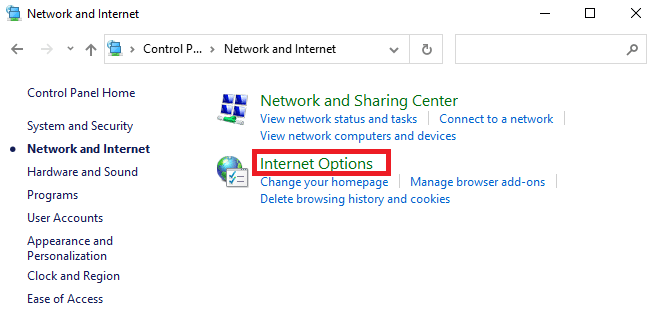
4. 이제 인터넷 속성 창에서 사이 탭하고 선택 LAN 설정 아래 그림과 같이.

5. 여기에서 확인란을 선택하십시오. 자동으로 설정 감지 그리고 보장 LAN에 프록시 서버 사용 상자가 선택 취소되어 있습니다(필요하지 않은 경우).
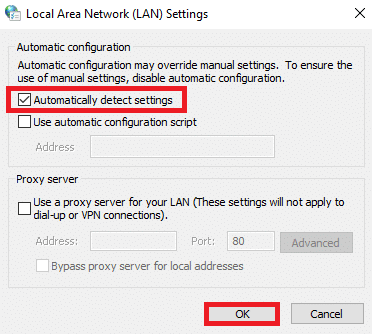
6. 마지막으로 확인 변경 사항을 저장하고 문제가 해결되었는지 확인합니다.
또한 읽기:Overwatch 충돌을 수정하는 방법
방법 7: Windows Defender 방화벽에서 Warframe 허용
Windows Defender 방화벽은 Warframe 업데이트 실패 오류를 유발할 수 있는 Warframe의 다운로드 프로세스를 차단할 수 있습니다. 따라서 Windows Defender 방화벽에서 Warframe을 허용하려면 다음 단계를 따르세요.
1. 을 치다 윈도우 키, 유형 제어판 에서 윈도우 검색창, 클릭 열려있는.

2. 여기, 설정 보기 기준: > 큰 아이콘 그리고 클릭 윈도우 디펜더 방화벽 계속하다.

3. 다음을 클릭하십시오. Windows Defender 방화벽을 통해 앱 또는 기능 허용.

4A. 검색 및 허용 워프레임 표시된 확인란을 선택하여 방화벽을 통해 사적인 그리고 공공의.
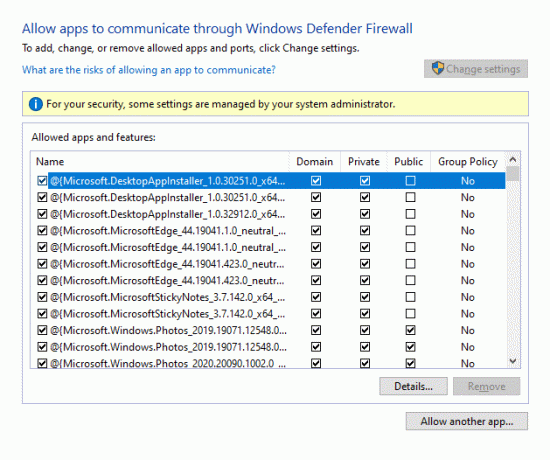
4B. 또는 다음을 클릭할 수 있습니다. 설정 변경, 그 다음에 다른 앱 허용… 탐색 및 추가 버튼 워프레임 목록에 앱을 추가합니다. 그런 다음 해당하는 확인란을 선택합니다.
5. 마지막으로 클릭 확인 변경 사항을 저장합니다.
방법 8: Windows Defender 방화벽 비활성화(권장하지 않음)
일부 사용자는 Windows Defender 방화벽이 꺼져 있을 때 업데이트 오류가 사라졌다고 보고했습니다. 다음 단계에 따라 비활성화하여 Warframe 업데이트 실패 오류를 수정하세요.
메모: 방화벽을 비활성화하면 시스템이 맬웨어 또는 바이러스 공격에 더 취약해집니다. 따라서 그렇게 하기로 선택한 경우 문제를 수정한 직후에 활성화해야 합니다.
1. 시작하다 제어판 위에서 지시한 대로 선택하고 시스템 및 보안.

2. 이제 윈도우 디펜더 방화벽, 여기에 표시된 대로.
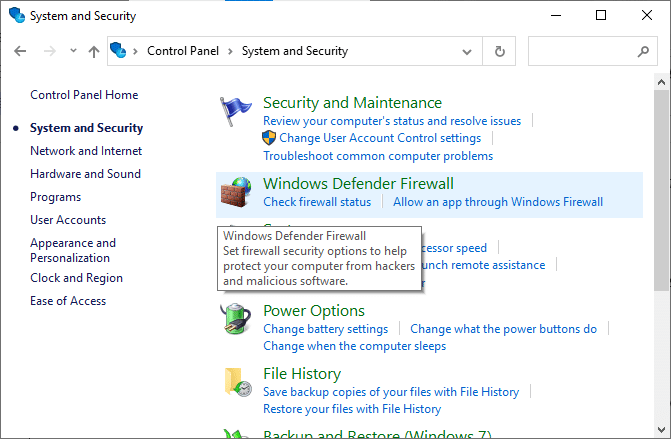
3. 선택 Windows Defender 방화벽 켜기 또는 끄기 왼쪽 메뉴에서 옵션. 아래 그림을 참조하십시오.
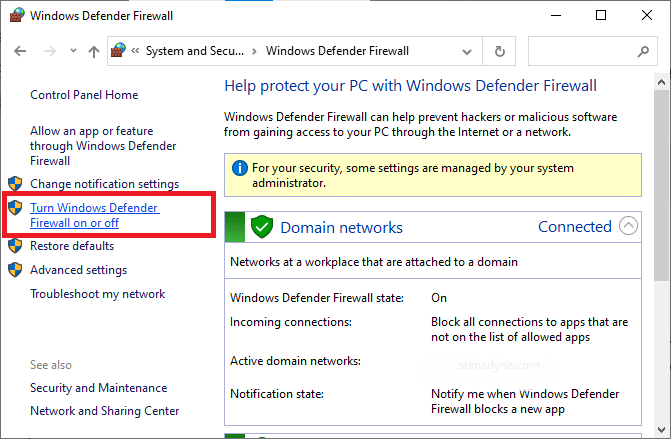
4. 이제 옆에 있는 확인란을 선택합니다. Windows Defender 방화벽 끄기(권장하지 않음) 이 화면에서 사용할 수 있는 모든 곳에서 옵션을 선택합니다. 주어진 그림을 참조하십시오.

5. 재부팅 당신의 시스템. 지금 문제가 해결되었는지 확인하십시오.
또한 읽기:디스코드 업데이트 방법
방법 9: 맬웨어 검사 실행
바이러스나 맬웨어가 warframe.exe 파일을 사용하는 경우 Windows 방어자는 위협을 인식하지 못할 수 있습니다. 따라서 해커가 시스템에 쉽게 침입할 수 있습니다. 웜, 버그, 봇, 애드웨어 등과 같은 일부 악성 소프트웨어도 이 문제에 기여할 수 있습니다. 사용자 시스템을 손상시키거나 개인 데이터를 훔치거나 사용자에게 알리지 않고 시스템을 염탐하기 위한 것입니다.
메모: 이러한 문제를 피하기 위해 의심스러운 이메일을 열거나 위협이 있는 링크를 클릭하지 않는 것이 좋습니다.
그러나 운영 체제의 비정상적인 동작을 통해 시스템이 악의적인 위협을 받고 있는지 확인할 수 있습니다.
- 여러 무단 액세스를 확인할 수 있습니다.
- 시스템이 더 자주 충돌합니다.
Warframe 업데이트 실패 오류를 수정하기 위해 멀웨어 검사를 실행하는 단계는 다음과 같습니다.
1. 때리다 Windows + I 키 동시에 실행 설정.
2. 여기를 클릭하십시오. 업데이트 및 보안 표시된 대로 설정합니다.

3. 이동 윈도우 보안 왼쪽 창에서

4. 클릭 바이러스 및 위협 방지 오른쪽 창에서 옵션을 선택합니다.

5. 클릭 빠른 검사 버튼을 클릭하여 악성코드를 검색합니다.

6A. 검사가 완료되면 모든 위협이 표시됩니다. 클릭 작업 시작 아래에 현재 위협.

6B. 장치에 위협 요소가 없으면 장치에 다음이 표시됩니다. 현재 위협 없음 알리다.

방법 10: Microsoft Visual C++ 재배포 가능 패키지 복구
논의한 바와 같이 Microsoft Visual C++ 재배포 가능 패키지가 손상된 경우 Warframe 업데이트 실패 문제가 발생할 수 있으며 이를 수정하려면 아래에 설명된 단계에 따라 복구하십시오.
1. 길게 눌러 Windows + R 키 함께 입력 appwiz.cpl 아래 그림과 같이.

2. 이제 확인 그리고 선택 Microsoft Visual C++ 재배포 가능 패키지.
메모: 이 문서에서는 단일 패키지를 복구하는 단계를 보여줍니다. 모든 패키지를 복구하는 단계를 반복합니다.
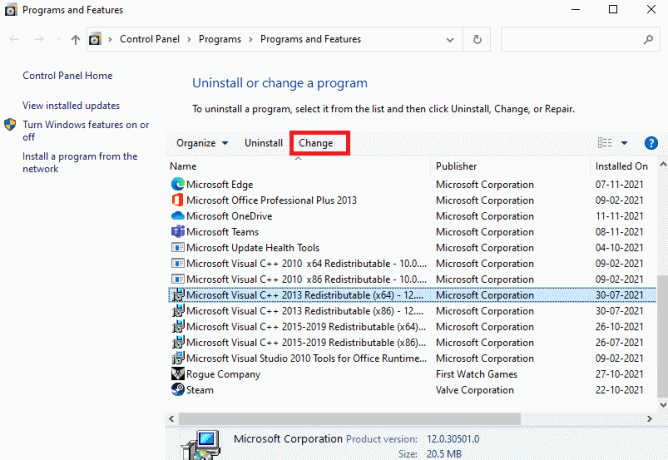
3. 여기에서 수리하다 옵션을 선택하고 화면의 지시에 따라 프로세스를 완료하십시오.

4. 마지막으로 문제가 해결되었는지 확인합니다.
또한 읽기:Valorant에서 메모리 위치 오류에 대한 잘못된 액세스 수정
방법 11: Microsoft Visual C++ 재배포 가능 패키지 다시 설치
Microsoft Visual C++ 재배포 가능 패키지를 복구하면 업데이트 실패 문제가 해결됩니다. 그래도 수정 사항이 없으면 아래에 설명된 대로 패키지를 다시 설치하여 Warframe 업데이트 실패 문제를 해결하세요.
1. 다시 길게 누릅니다. Windows + R 키 함께 입력 appwiz.cpl 아래 그림과 같이.

2. 이제 확인 그리고 선택 Microsoft Visual C++ 재배포 가능 패키지.
메모: 이 문서에서는 단일 패키지를 다시 설치하는 단계를 보여줍니다. 모든 패키지를 복구하는 단계를 반복합니다.
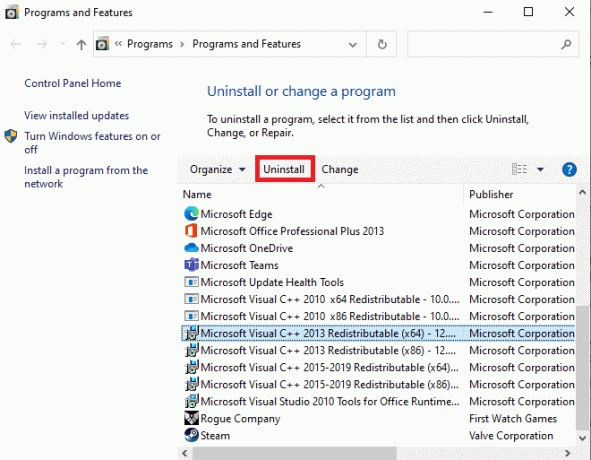
3. 여기를 클릭하십시오. 제거 옵션을 선택하고 화면의 지시에 따라 프로세스를 완료하십시오.
4. 이제 다운로드 Microsoft Visual C++ 재배포 가능 ~로부터 공식 사이트 그리고 그것을 설치하십시오.

마지막으로 문제가 해결되었는지 확인합니다.
다음은 다른 모든 방법으로 해결되지 않은 업데이트 문제를 해결하는 데 도움이 되는 몇 가지 추가 수정 사항입니다. 그들을 따르고 문제가 해결되었는지 확인하십시오.
추천:
- Microsoft Teams 녹음은 어디에 저장되나요?
- Ntoskrnl.exe 높은 디스크 사용량 수정
- 컨트롤러를 키보드에 매핑하는 방법
- Netflix에서 비현실적인 조커를 보는 방법
이 가이드가 도움이 되었기를 바라며 문제를 해결할 수 있습니다. 워프레임 업데이트 실패 Windows 10의 오류. 어떤 방법이 가장 효과적인지 알려주십시오. 또한 이 기사와 관련하여 질문/제안 사항이 있으면 댓글 섹션에 자유롭게 남겨주세요.



